炫龙是一款游戏本,发布至今也有八年多的时间了,但是游戏本的配置还是挺耐用的,所以用了几年时间,现在也是还可以继续用的。当时有朋友就入手了炫龙笔记本,这几年里,电脑中间也出现了好多次的问题。最近朋友终于耐不住,要给电脑重装系统,顺带也可以解决一下经常出现的卡顿问题。那么,炫龙怎么一键重装win7系统?
炫龙怎么一键重装win7系统:
一、一键重装系统要准备什么
首先,下载好韩博士一键重装系统软件到电脑桌面。
其次,关闭电脑里所有的杀毒软件,如有重要文件,需提前备份。
二、韩博士如何一键重装系统
第一步,双击韩博士装机大师,点击“开始重装”。
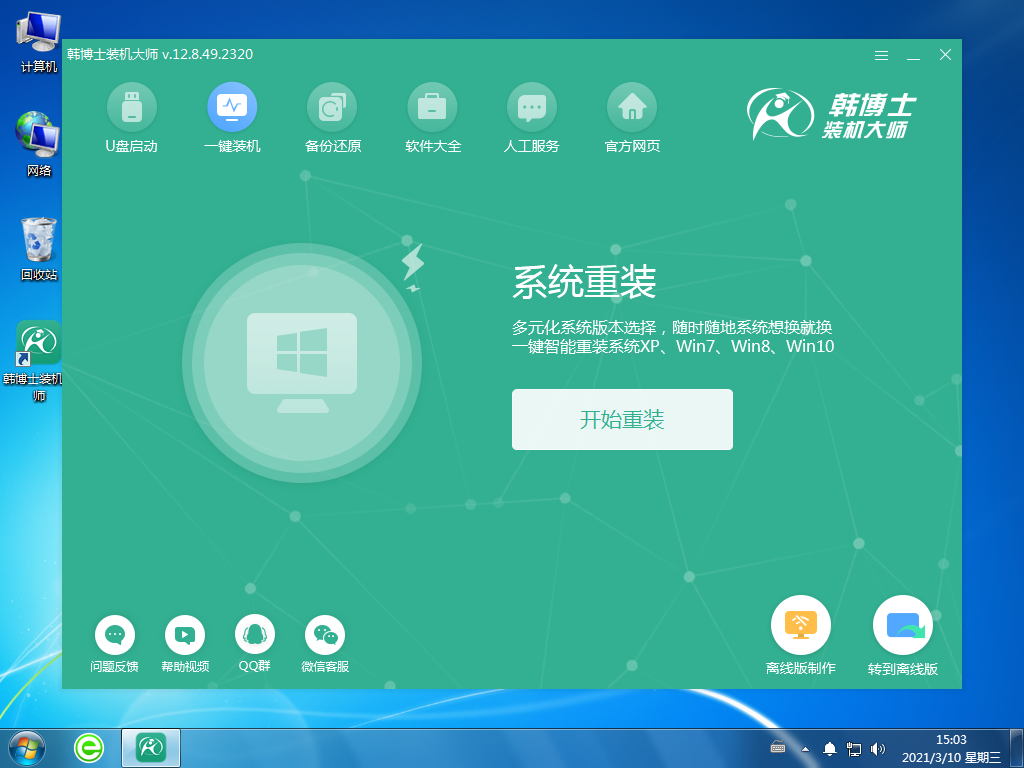
第二步,系统进入“环境监测”,待检测完成后再点击“下一步”。
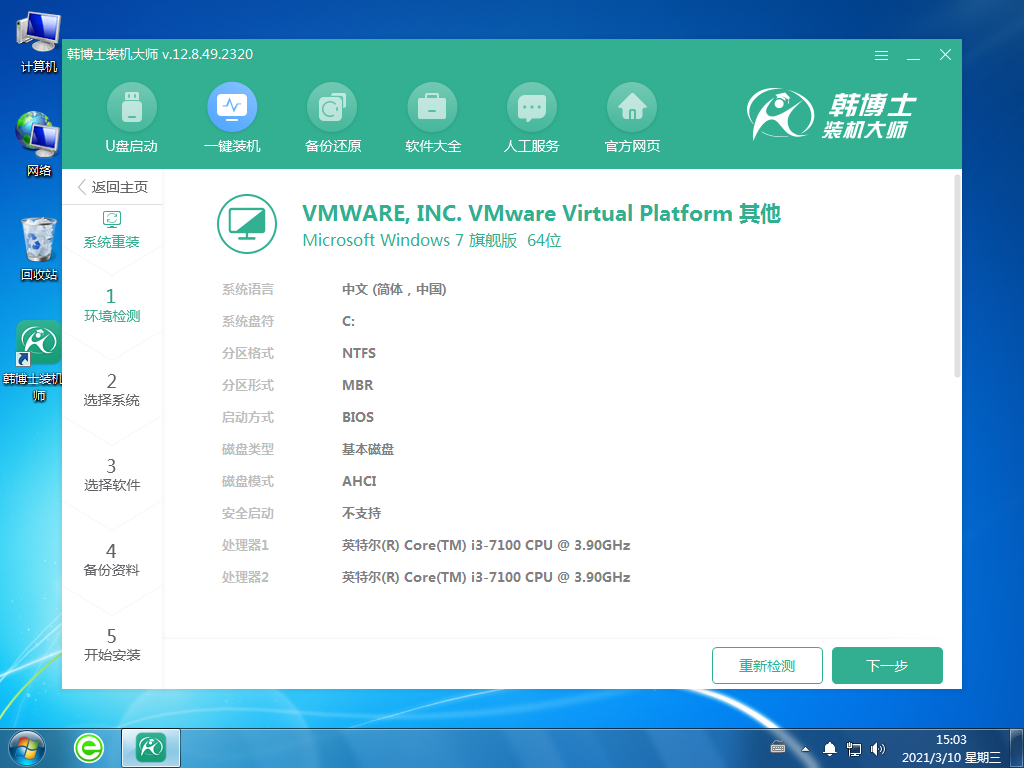
第三步,选择合适的win7文件,然后下载并安装。
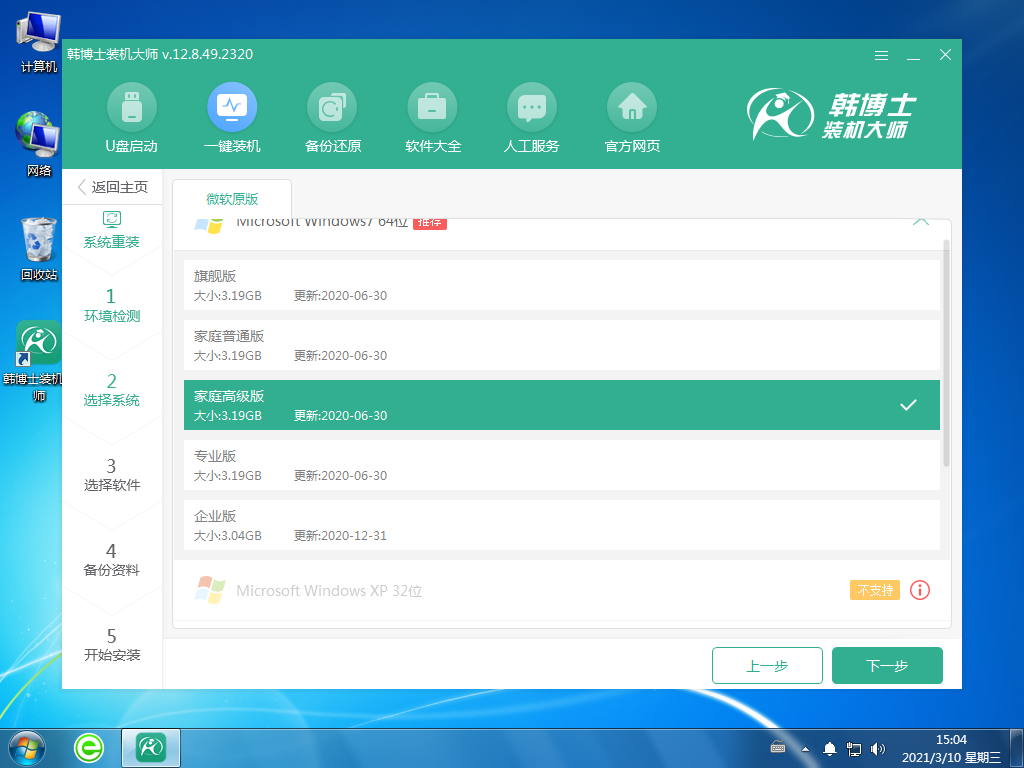
第四步,系统文件开始下载,此过程无需进行手动操作,只需耐心等待下载完毕即可。
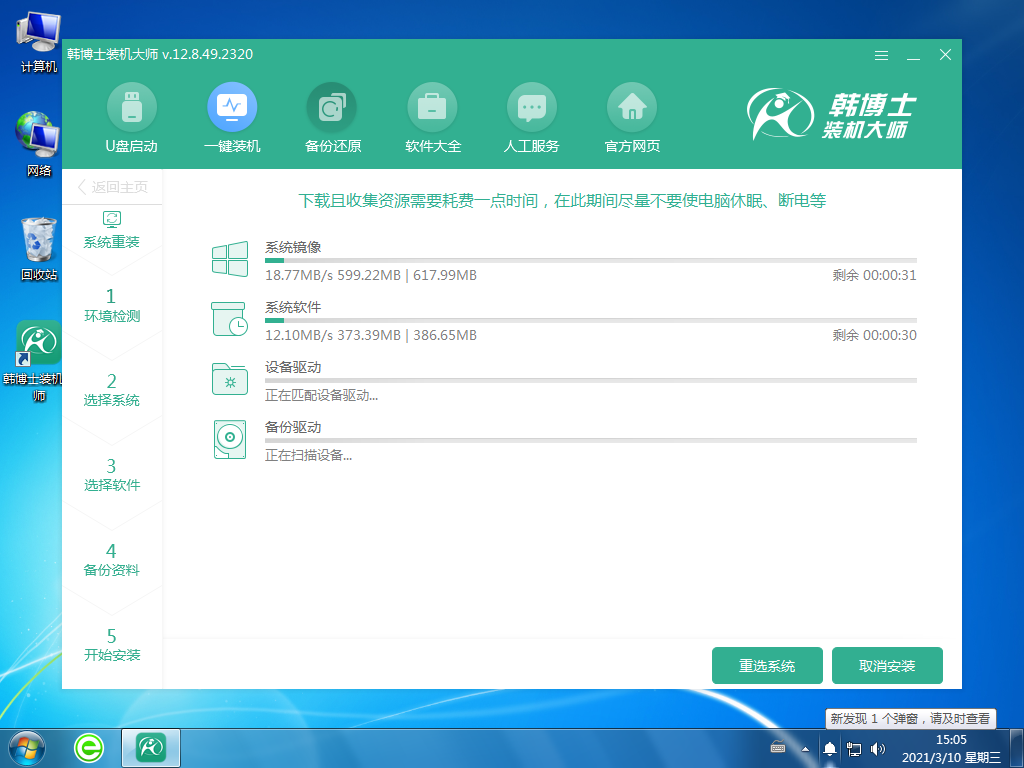
第五步,进入部署安装环境,系统提示环境部署完毕后,再点击“立即重启”。
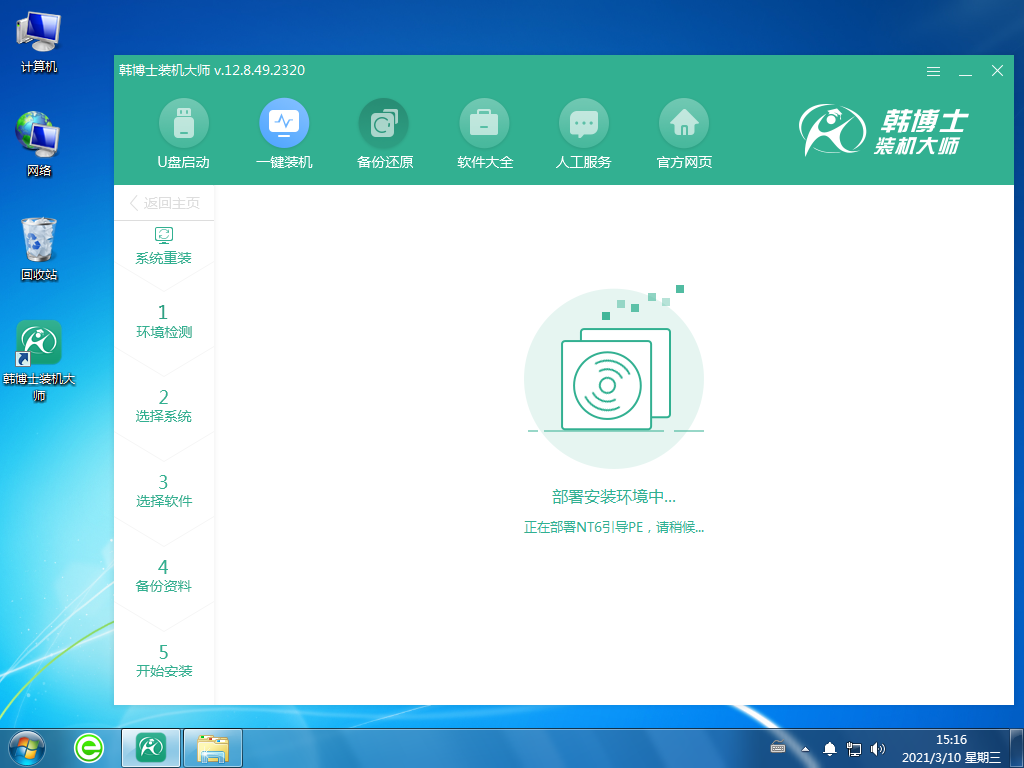
第六步,选择第二个选项,接着按回车键进入PE系统。
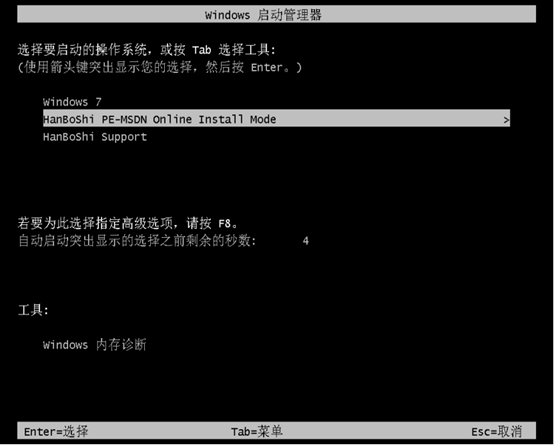
第七步,进入PE界面,开始安装win7系统,此过程无需手动,耐心等待安装完毕后,点击“立即重启”。
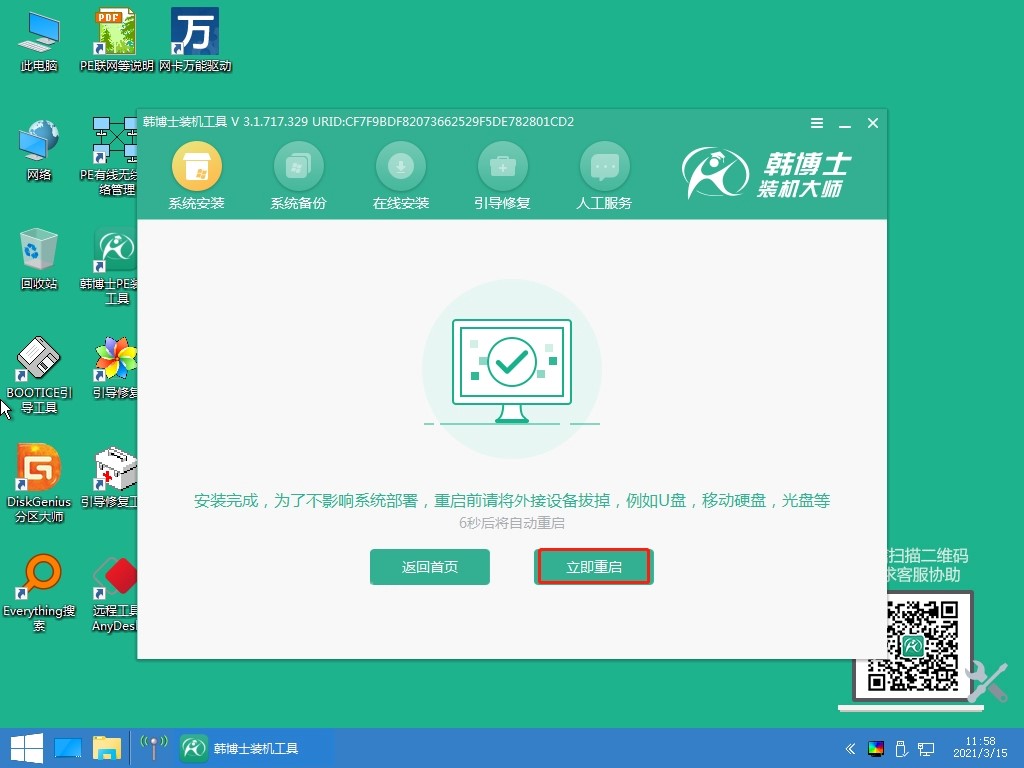
第八步,重启完成后,进入win7桌面,表示韩博士重装系统成功。
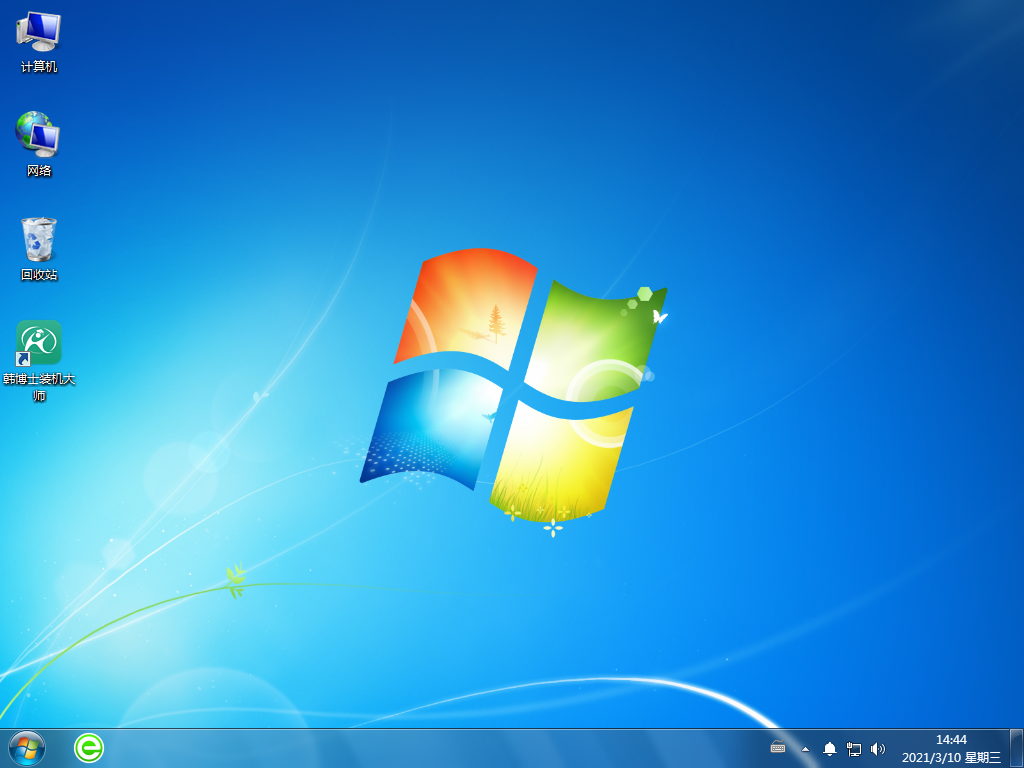
以上就是炫龙怎么一键重装win7系统的具体方法了,如果你也想给电脑重装win7系统,不管用的是什么牌子的电脑,都可以参考上述的教程使用一键重装的方法去重装。韩博士支持一键智能重装系统,无需光驱、U盘,流水线般的教程,让重装系统不再困难!欢迎有需要的朋友下载使用!

